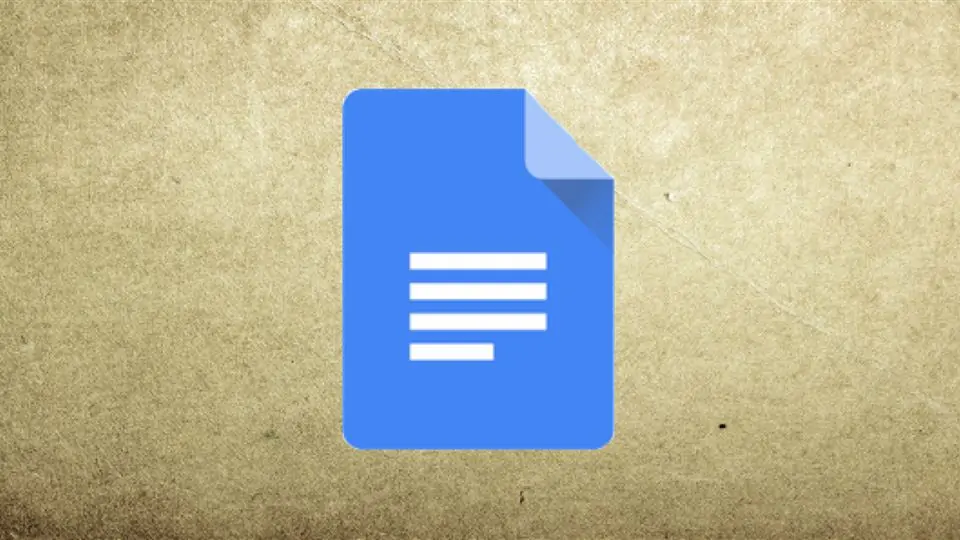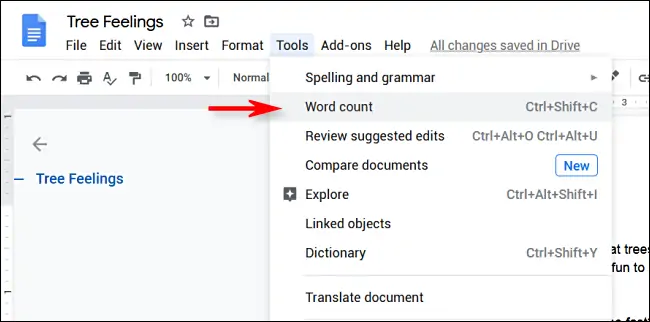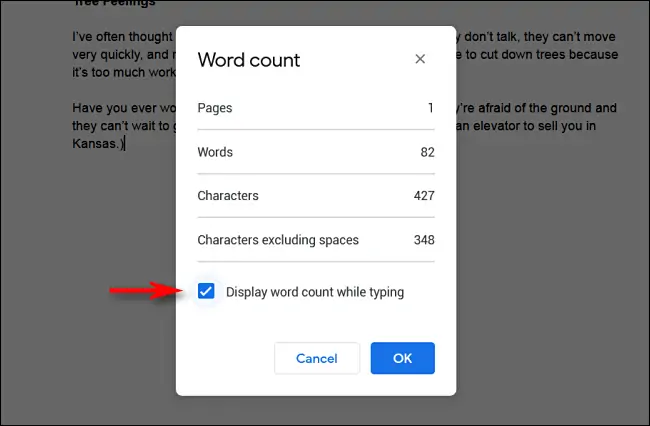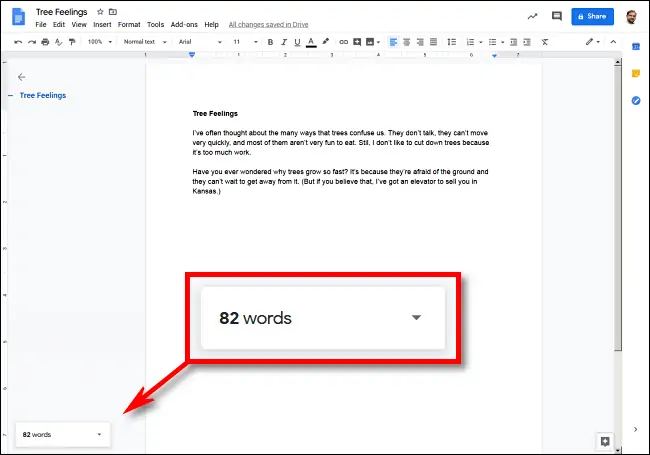اگر تعداد کلمات یک فایل متنی برایتان مهم است و از سرویس Google Docs برای تایپ صوتی یا تایپ کردن معمولی استفاده میکنید، میتوانید نمایش تعداد کلمات را فعال کنید. در این صورت همواره آمار دقیقی از تعداد کلمات فایلی که روی آن کار میکنید خواهید داشت. این قابلیت در پاییز ۲۰۱۹ اضافه شده است.
در ادامه به نحوهی نمایش تعداد کلمات در سرویس تحت وب گوگل داکس میپردازیم.
در نرمافزارهای مشابه Word مجموعهی آفیس مایکروسافت، برخی قابلیتها عمومیت پیدا کرده که نمونهی آن نمایش تعداد کلمات است. در واقع چک کردن Word Count یا تعداد کلمات برای تنظیم کردن طول متن در یک صفحه یا طول متن یک مقاله و غیره، گاهی ضروری میشود و میبایست این گزینه را فعال کرد.
اما روش فعال کردن نمایش تعداد کلمات در سرویس تحت وب گوگل داکس: فایل موردنظر را باز کنید و سپس در بالای صفحه روی منوی Tools و گزینهی Word count کلیک کنید تا کادر شمارش کلمات و صفحات و حروف ظاهر شود.
شورتکات نمایش کادر شمارش کلمات در گوگل داکس، کلید ترکیبی Ctrl + Shift + C است.
به این ترتیب کادری ظاهر میشود و در آن تعداد صفحات یا Pages، تعداد کلمات یا Words و تعداد حروف یا Characters ذکر میشود. برای نمایش همیشگی تعداد کلمات حتی حین تایپ کردن، نیازی به مراجعه به این کادر نیست بلکه میبایست تیک گزینهی Display word count while typing را بزنید و سپس روی OK کلیک کنید.
همانطور که در تصویر زیر مشاهده میکنید در گوشهی پایین و چپ صفحه، تعداد کلمات داکیومنت نمایان میشود و عدد ذکر شده حین تایپ کردن مرتباً تغییر میکند.
howtogeekسیارهی آیتی